エルミタ的速攻撮って出しレビュー Vol.1491
2024.12.29 更新
文:撮影・編集部 松枝 清顕/池西樹(テストセッション)
冷却性能テストを前に、マザーボードへの搭載手順を確認しておく。今回は検証にAMD Ryzen 7 9800X3DとRyzen 9 9950Xを使用するため、Socket AM5対応マザーボード(ASUS ROG STRIX X870-F GAMING WIFI)を用意した。
ちなみにほとんどの空冷CPUクーラー同様、AK620 DIGITAL PROもIntel系マザーボードではバックプレートを使用。ソケット周辺のCPUクーラーマウントホールを介して台座(スタンドオフ)を作り、CPUクーラーをネジ留めしていく。一方、この後解説するAMD Socket AM5/AM4はマザーボード備え付けのバックプレートにネジ留めを行うため、作業工程が若干短く済む。
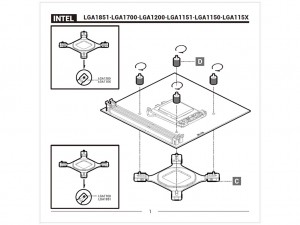
|
Intel系マザーボードでは付属バックプレートを使い、台座(スタンドオフ)を構築する作業が発生。共通のネジピッチで2パターンに分かれるもののソケットの種類が多いため、マニュアルを確認する必要も手間に感じてしまう。ユーザーに優しいのは断然AMDだ |
なおマザーボードへの搭載にあたり、2基の120mmファンおよびトップのデジタルパネルは外しておく必要がある。

|

|
| まずはマザーボード備え付けのプラスチック製リテンションを外す | |

|

|
| リテンションを外すとバックプレートのネジ穴が露出。ここを流用していく | ハンドスクリュータイプの「AMD系CPU用スタンドオフ」を4箇所に固定 |

|

|
| スタンドオフに「AMDプラットフォーム用マウンティングプレート」を仮置き | ドライバーを使い「サムスクリュー」でマウンティングプレートをしっかり固定していく |

|

|
| このタイミングでグリスを塗る | 保護シールを剥がしたヒートシンク本体をCPUに密着させてネジ留め |

|
| 念のためガタつきやグラつきが無い事を確認すれば、ヒートシンクの固定は完了。あとは2基の120mmファンとデジタルパネルを元に戻せばいい |
大型CPUクーラーの泣き所と言えば、隣接するメモリスロットのクリアランスの問題だろう。ツインタワー型ヒートシンクとデュアルファンの構成とあって、どうしても第1ヒートシンク側はメモリスロットの上空に差し掛かってくる。これを最小限に留めるべく、第1ヒートシンクの下部は放熱フィン5枚分の段差を設け、この問題を解決しようという意図が読み取れる。ここでは実際にタイプが違う2パターンのメモリを用意し、”干渉状況”を確認してみよう。

|
| 隣接するメモリスロットにメモリを挿す場合は、一度冷却ファンを取り外す必要がある |
まず全高約45mmのヒートスプレッダを装着したCORSAIR「VENGEANCE RGB DDR5」の組み合わせでは、冷却ファンはデフォルトの位置で搭載できることが分かった。画像でも分かるとおり、僅かながらすき間が確保できており、互いの動作にはまったく問題はなさそうだ。

|
| CORSAIR「VENGEANCE RGB DDR5」装着時の様子 |
次に全高57.3mmとされる大型ヒートスプレッダを装着したCORSAIR「DOMINATOR TITANIUM」の場合、冷却ファンを上部へ移動する必要がある。とは言え見た目には十分許容範囲で、思いのほか無理矢理感はない。多少冷却性能に影響が出そうだが、懸念すべきはデフォルトで163mmある全高だろう。やはりAK620 DIGITAL PROは大型CPUクーラーだけに、PCケース側の有効スペースは170mm以上が必要になる。

|
| CORSAIR「DOMINATOR TITANIUM」装着時の様子(1) |

|
| CORSAIR「DOMINATOR TITANIUM」装着時の様子(2) |

